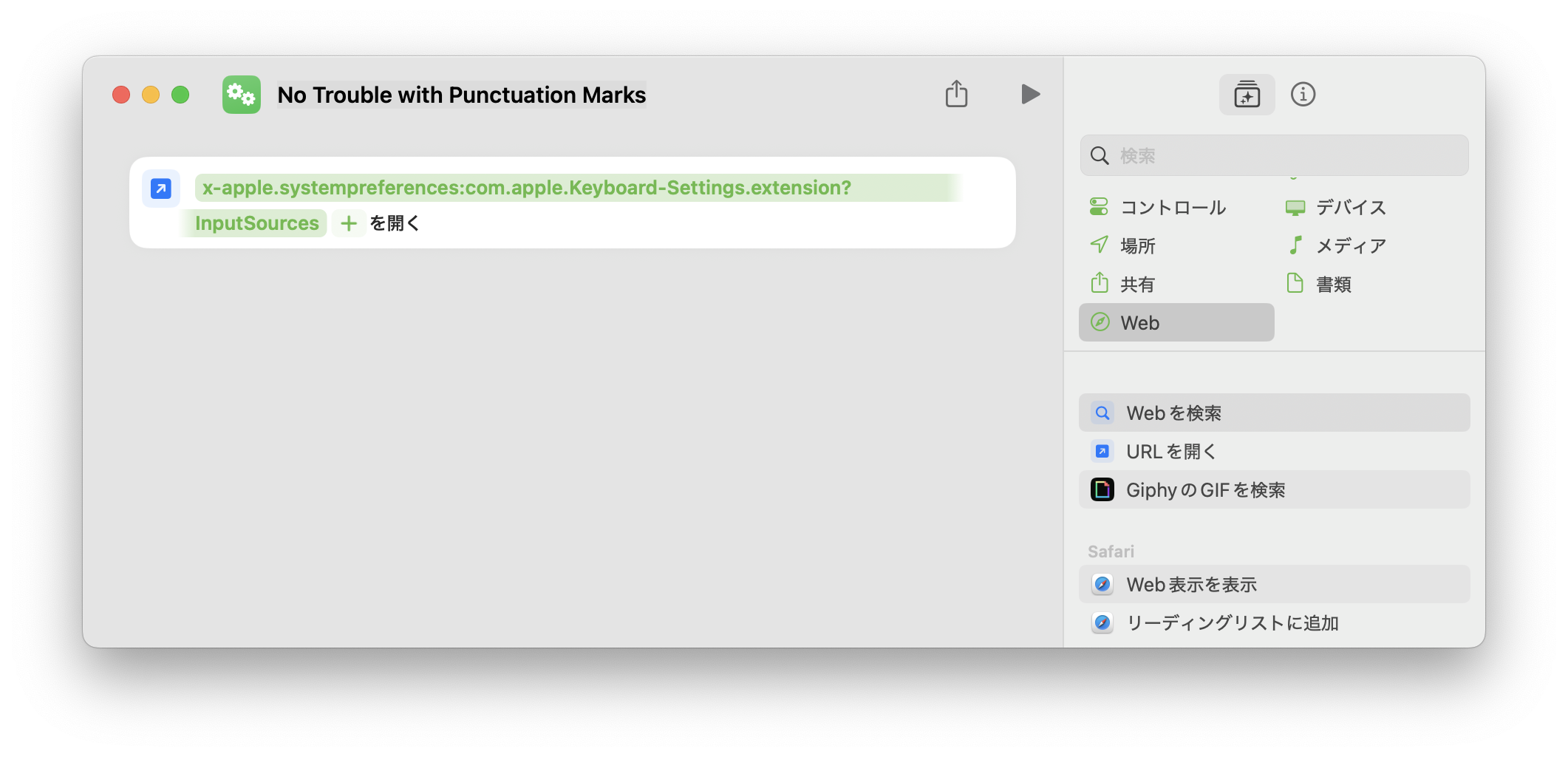はじめに
日本語で文章を書くとき、通常使う句読点は「。」と「、」です。しかし、研究論文など一部の文脈では、句読点に全角のピリオド「.」とカンマ「,」が用いられます。この記事の想定読者であるMacユーザーは、単発的にはoptionキーを使えばよいのですが、恒常的に変えるにはシステム設定を開き、「キーボード」を選び、「テキスト入力」の欄から「入力ソース編集」をクリックし...といった手順を踏むことになります。 これは手間がかかる! ということで、頻繁にこの切り替えを行う方々により、切り替え操作の短縮方法が提案されてきました。
しかしながら、これまでに提案されている方法には、続く節で述べるような問題点を指摘できます。そこで、私は本記事で「妥協案」なるものを提案します。その特徴は
- 句読点スタイル切り替えに要する操作の数を1(つまり最小)にはできないが
- そのカラクリが誰にでも簡単に理解できて
- かつ今後のmacOSのアップデートに対して頑健性がありそう
というものです(なお「。」と「,」あるいは「.」と「、」の組への切り替えでも大丈夫です)。
以下では、まず先人たちの取り組みを簡潔にレビューしたあと、その問題点を改善する方法(妥協案)を提案し、実装(と書くと大袈裟な程に単純な)方法を紹介します。本記事は通常の句読点で統一して書きますね(本記事「おわりに」も参照)。
先人たちの取り組み
そもそも、句読点を切り替えたいという需要は日本語に特有のもののようです。多くの言語は、ピリオドとカンマを使っているか、そうではないが一種類であり日本語のように使い分けることはない、のどちらかに見えます。そこで、日本語の文献に限って調べることにしました。
句読点の切り替えを楽にしたいというニーズについて、私が見つけられた限りで最も古いのは「教えて! goo」で2006年に投稿された大学関係者の質問1です。質問者はMicrosoftユーザーで、回答ではMS-IMEの句読点切替機能をショートカットキーに割り当てる解決策が支持されていました。
Macユーザーが句読点を切り替える方法については、OS X Yosemite時代の2015年にQiitaで記事2が投稿されています。そこでは、AppleScriptを用いて操作を仕込み、ショートカットキーでそれを呼び出す方法が提案されていました。しかし、その方法はmacOSのアップデートでシステム(環境)設定のレイアウトが変わると、そのまま使うことができないという弱点があります。事実、macOS Venturaからレイアウトが変更され、以降のmacOSでは同記事のAppleScriptは使えなくなってしまいました。
2023年にQiitaで投稿された記事3はそれを指摘した上で、shell scriptのdefaultsコマンドを使う方法を提案しています。しかし、この記事には「お試しは自己責任」や「ご利用は計画的に」と書いてあり、実装に躊躇いが生じるのも事実です。そこで次節では、私のように、Macユーザーだがshell scriptに詳しくないという人が妥協案的に用いることができる操作短縮法を提案します。
(本節で見落としている取り組みがあれば、是非教えてください。ちなみに、本記事では句読点の種類の設定変更に注目していますが、2019年にはすでに入力されている文章の句読点をVimで変換する方法4も提案されています。同記事内で言及されている通り、こちらの方法は文章をコピペするときにとても役立ちそうです。)
操作短縮の妥協案
最初に触れた通り、普段使いする句読点の種類の設定を変えるには
- システム設定を開く
- 「キーボード」を選ぶ
- 「テキスト入力」の欄から「入力ソース編集」を開く
- 「日本語 - ローマ字入力」に移動する(カーソルキー「↓」を押しても同じ)
- 「句読点の種類」のプルダウンからお好みの種類を選択する
の 5操作 が必要です。先人たちの方法123は、そのすべてをたったの 1操作 に集約するものでした。私の方法は、上の手順1.から3.を1操作にまとめるもの(つまり、合計で 3操作 )です。その後の手順4.と5.は自分で行う必要がありますが、前半のさまざまな項目の中から目的の画面に辿り着く段を省略できるだけでも結構楽になります。そのカラクリはごく簡単です。
用いるのは、URLスキームやペインID、アンカーです。そもそもこれらが何かについては、近日中に別の記事でまとめます。ただ、それを知らなくても本記事の理解には影響がありません。とにかく、これを使えば、URLで指定したWebサイトを開くようにシステム設定の特定の画面を開くことができます。
実装方法
ショートカットアプリを使います。ちなみに、私の環境はmacOS Sequoia 15.7です。
まずは、ショートカットアプリを開きましょう。それから、新規ショートカットを作成します。使うアクションは「URLを開く」だけです。「Web」カテゴリから探すなり、検索するなりでそのアクションを見つけ、ドラッグ&ドロップを追加します。そのURLに
x-apple.systempreferences:com.apple.Keyboard-Settings.extension?InputSources
と入力します(コピー&ペーストで大丈夫!)。これだけで、実行すると手順3.の「入力ソース編集」を開くことができるショートカットの完成です。これは非常にシンプルであり、句読点の種類の設定画面の場所が変わらない限り使い続けられます。また、設定場所が変わったとしても、URLを再設定するだけでよいのです。
整理のために、名前をつけておきましょう(上の画像では、英語で「句読点に苦労せん」と入力しました)。私はこれをデスクトップにウィジェットで配置しています。句読点の種類を変えたいときはそれをクリックです。
なお、キーボードショートカットに登録することもできます。その場合も(先人の記事で使われているBetterTouchToolを使わずとも)ショートカットアプリだけで設定が可能です。方法はここでは省略しますので、気になる方は別の情報源5をご活用ください。
おわりに
本記事では、Macで句読点の種類を楽に切り替える方法として、操作数を最小にはできないものの、シンプルでmacOSのアップデートに耐えうる妥協案を提案しました。私のような、プログラミングに深く通じているわけではない人のお役に立てば幸いです。
そういえば、本記事では統一して通常の句読点「。」と「、」を用いました。個人的にはその方が柔らかい感じがして好きだから、というのが理由なのですが、そもそも句読点の有無でマルハラスメント6が(英語圏でも7)騒がれる中、句読点がついている場合にもその種類でニュアンスの違いが生まれるというところに、私は日本語の奥深さを感じます。それを味わっていれば、妥協案の3操作も一瞬ですよ!
参考文献は、以下に脚注としてまとめておきました。適宜ご参照ください。どれも私の最終閲覧日は2025年10月25日です。
更新記録
2025年9月21日:記事を公開しました。
2025年10月25日:誤字の修正と追記、タグの変更を行いました。(最終更新日)
-
教えて!goo(2006/4/5)「句読点の切替「、。」→「,.」を素早くするには」(https://oshiete.goo.ne.jp/qa/2074002.html)
※惜しくも同サイトは本記事執筆開始から公開までの間にサービスが終了してしまいました(前掲URLは記録として残しているだけで、現在は無効です)。しかし歴史的経緯により、今もOKWAVEで同じ質問を見ることができます(https://okwave.jp/qa/q2074002.html)。 ↩ ↩2 -
@mpyw(2015/5/9)「通常用と論文用の句読点入力スタイルを一発で切り替える」(https://qiita.com/mpyw/items/e2749ba8d68310d983a1)
※なお同記事の追記ではGoogle日本語入力とJapaneseIMを使い分けることにし、それぞれに別の句読点スタイルを設定する方法も提案されています。この方法なら、macOSのアップデートに対して頑健性があると言えそうです。 ↩ ↩2 -
@kompeki(2023/12/26)「Macで句読点をワンクリックで切り替えるショートカットを設定する」(https://qiita.com/kompeki/items/e1cc9edf0399b8d5e8d0)
※Mizuki Babaさんは、それをRaycastで使うためのスクリプトを公開しています(投稿:https://x.com/lovelovetrb/status/1879473439842652618;スクリプト:https://gist.github.com/lovelovetrb/eaf818c93fdf5bce432e62e7e58aca1a)。 ↩ ↩2 -
Satoshi SAKAO @ottijp(2019/5/4)「読点を「、。」→「,.」と変換する .vimrc」(https://qiita.com/ottijp/items/a5df707cd1301b2a478a) ↩
-
例えば、@ryhara(2024/2/18)「ショートカットでアプリ起動 [Mac向け]」(https://qiita.com/ryhara/items/fa323027a80ddbd01ff1)があります。 ↩
-
産経ニュース(2024/2/6)「文末の句点に恐怖心…若者が感じる「マルハラスメント」 SNS時代の対処法は」(https://www.sankei.com/article/20240206-YWJICX4DSBEP3HMZ6SJD63PGNM/)
俵万智(2025)『生きる言葉』新潮新書(該当部分はpp. 108-111) ↩ -
BBC News(2019/8/1)「Is the full stop rude when used on WhatsApp?」(https://bbc.com/news/uk-49182824) ↩